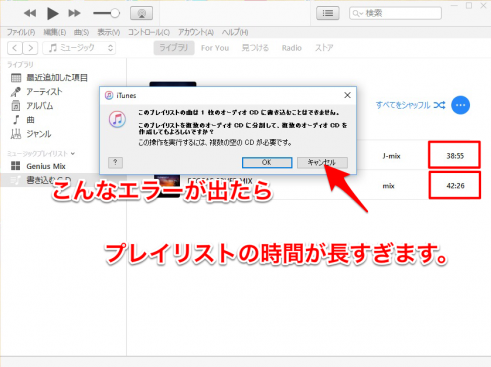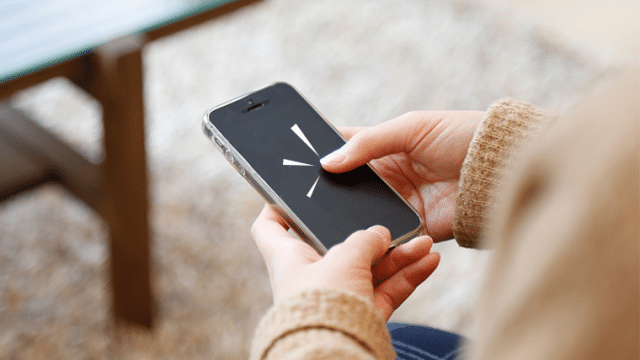iTunesを使うとプレイリストを簡単にCDにすることができます。
最近はあまりCDを利用することはなくなりましたが、それでもまだまだ需要のあるCDです。
なんていっても人と共有するときに、自分の好きなプレイリストと曲で共有することができるので、とても手軽です。
また、好きな曲のデータをバックアップする意味でも良いと思います。
せっかくPCに保存していた音楽データが一瞬で消えてしまったらショックで立ち直れませんから。。。
それでは早速、windows版iTunesのプレイリストからCDを作成する方法です。
mac版を利用されている方はこちら
iTunesを起動する
まずは、iTunesを起動します。
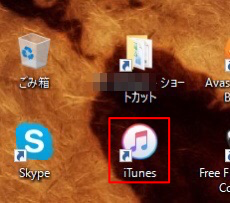
インストールされていない方、ダウンロードは>こちら<
プレイリストを作成します
新しいプレイリストはキーボードのCtrl+Nを同時に押すことで作成されます。
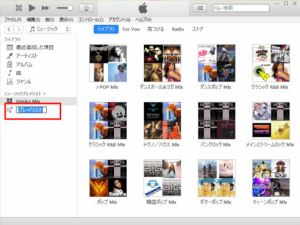
プレイリストが作成されたら、わかりやすいように名前を変更します。
プレイリストをクリックして、名前を変更します。
今回は名前を「書き出すCD」とわかりやすい名前にしてみました。
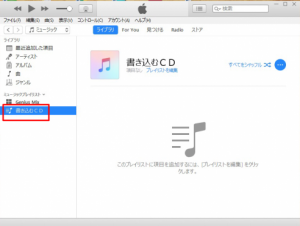
プレイリストに曲を追加する
作成したプレイリストに曲を追加します。
※プレイリストへの追加方法はこちら

CDはだいたい60~80分くらいまで曲を入れることができます♪
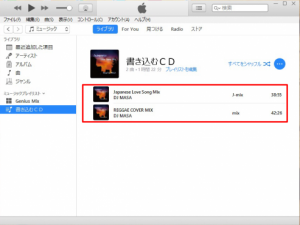
プレイリストをCDに書き出す
「ファイル」から「プレイリストからディスクを作成」をクリックします。
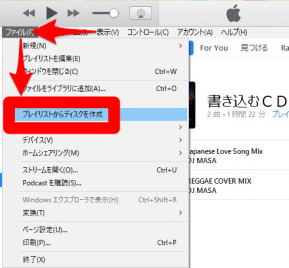
今回自分は外付けのApple SuperDriveを利用しました。
ディスクフォーマットはオーディオCDを選択します。
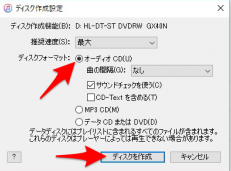
曲の間隔は曲と曲の間に無音時間を何秒いれるか?というものです。
基本は「なし」を選択します。
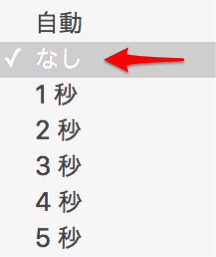
ディスクを作成をクリックすると、CDへの書き込みが始まります!
もちろん、空のCDをドライブにちゃんとセットしてくださいね♪

書き込みが始まると赤枠のところに進行状況が表示されます。
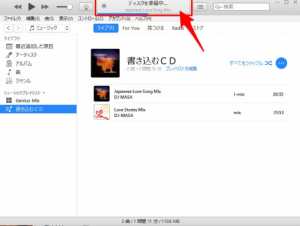
書き込みが終わると下のようになります。
プレイリストからCDを作成するのはとてもシンプルで簡単ですね♪
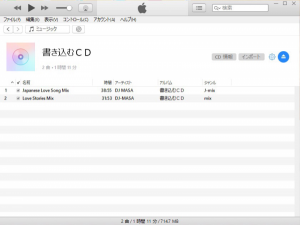
もしも、こんな表示が出たら
このプレイリストの曲は1枚のオーディオCDに書き込むことはできません。 このプレイリストを複数のオーディオCDに分割して、複数のオーディオCDを 作成してもよろしいですか?
こんな表示が出たらプレイリスト全体の時間が長すぎるので、CDに全ての曲を書き込むことができません。プレイリストを削除してプレイリスト全体の時間を短くしましょう。
CDに書き込む場合は大体60〜80分くらいを目安にプレイリストを作成するのが良いと思います。
プレイリストの追加削除に関しては>こちら<